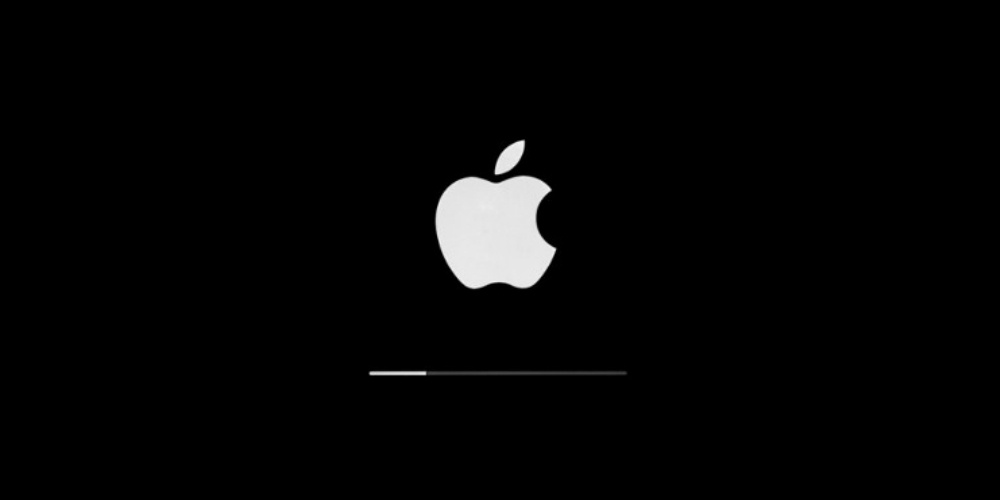맥 안전 모드를 통해 잘 사용하던 맥이 부팅이 되지 않거나 키보드, 터치패드, 사운드 등 알 수 없는 문제가 생기는 경우 A/S 센터에 가기 전 시도해 볼 수 있습니다.
또한 안전 모드 기능을 사용하면 프로그램, 드라이버 등 설정값이 꼬여서 생기는 문제를 파악할 수 있을 뿐만 아니라 자동으로 캐시 파일을 정리할 수 있습니다.
이번 포스팅에서는 안전 모드를 왜 사용하는지, 어떻게 문제를 해결할 수 있는지 알아보겠습니다.
[toc]
맥 안전 모드 왜 해야하나요?
안전 모드를 사용하는 것 만으로도 맥을 사용하다 새롭게 설치된 시스템 파일로 인한 충돌 등 알 수 없는 오류를 일으키는 경우가 있습니다. 이럴때 안전 모드로 부팅을 시켜 맥의 기본적인 프로그램들로만 제한하여 충돌을 막을 수 있습니다.
또한 안전 모드로 부팅하는 것 만으로 불필요한 캐시 삭제, 시동디스크 확인 후 디렉토리 문제 복구 시도 등 문제를 해결하고 관리를 할 수 있습니다.
주의사항
안전 모드로 진입하는 경우 아래와 같은 작업을 할 수 없습니다.
- 비디오 플레이어에서 동영상 재생 불가
- 일부 오디오 입력 / 출력 기기가 작동하지 않을 수 있음
- 일부 USB 등 외부 장치 사용 불가
- 사용 중인 Mac 및 macOS 버전에 따라 Wi-Fi 네트워킹이 제한되거나 사용이 불가능 할 수 있음
- 파일 공유 기능 비활성화
안전 모드 실행 방법
안전 모드로 진입하는 방법은 아래와 같습니다.
1단계: 맥의 전원을 종료합니다.
2단계: shift 버튼을 누르면서 전원을 킵니다.
3단계: 사과 로고가 보이고 로딩 화면이 나타나면 shift를 떼고 기다립니다.
4단계: 전원이 켜지면 좌측 상단바 > 애플로고 > 이 Mac에 관하여 > 시스템 리포트 > 소프트웨어로 들어가 안전 모드로 진입 되었는지 확인합니다.
위 방법대로 시도했지만 재시동 되거나 진입 불가 상태라면 전원, 배터리 상태를 다시 확인하고 충전기를 연결한 뒤 다시 시도해 보시길 바랍니다.
안전 모드에 진입하신 후 자동으로 시스템 정돈이 이루어 집니다. 또한 키보드 입력, 터치 패드 오류 등 문제가 생긴 부분이 있다면 안전모드에서 다시 체크해 보시길 바랍니다.
작업을 모두 마치셨다면 일반적인 방법으로 맥을 재시동 하는것으로 안전 모드를 종료할 수 있습니다.
마치며
이것으로 맥 안전 모드 진입 방법에 대해 알아보았습니다. 추가로 오류가 해결되지 않는 경우 SMC 재설정을 시도해 볼 수 있으며, 심각한 문제라고 생각된다면 맥 초기화를 고려해 보시는 것이 좋습니다.
주기적으로 시스템이 느려지거나 현재 맥에 문제가 생겼다면 A/S 센터에 가져가기 전 시도해 볼 수 있는 방법입니다. 그리고 모든 작업 전에 중요한 파일 백업은 꼭 잊지 마시길 바랍니다!